Τι είναι οι πίνακες ελέγχου και οι αναφορές στο Excel;

Στο Excel, είναι κρίσιμο να κατανοήσουμε τη διαφορά μεταξύ αναφορών και πινάκων εργαλείων για την αποτελεσματική ανάλυση και οπτικοποίηση δεδομένων.
Κάθε υπηρεσία ηλεκτρονικού ταχυδρομείου έχει τις δικές της ιδιορρυθμίες για τη ρύθμιση του λογαριασμού στο Outlook 2013 (ή σε οποιοδήποτε πρόγραμμα αλληλογραφίας) για τη σωστή αποστολή και λήψη μηνυμάτων. Το Outlook μπορεί να εντοπίσει αυτόματα τις ρυθμίσεις σε πολλές περιπτώσεις, αλλά δεν μπορεί πάντα να εντοπίσει σωστά κάθε υπηρεσία.
Εάν το Outlook δεν μπόρεσε να στείλει με επιτυχία ένα δοκιμαστικό μήνυμα, πρέπει να κάνετε κάποια αντιμετώπιση προβλημάτων. Μην πανικοβάλλεσαι όμως. Δεν είναι τόσο δύσκολο. Εάν κολλήσετε, μπορείτε πάντα να καλέσετε τη γραμμή τεχνικής υποστήριξης του ISP σας και να λάβετε βοήθεια.
Εάν χρησιμοποιείτε έναν πάροχο ηλεκτρονικού ταχυδρομείου που βασίζεται στο web, όπως το Yahoo! Mail ή Gmail, ενδέχεται να μην λειτουργεί με το Outlook. Αυτό είναι ένα γνωστό ζήτημα. Ορισμένες υπηρεσίες έχουν λύσεις που μπορείτε να ακολουθήσετε για να τις κάνετε να λειτουργούν στο Outlook. ελέγξτε την ενότητα τεχνικής υποστήριξης στον ιστότοπο όπου λαμβάνετε την αλληλογραφία μέσω web για να δείτε αν μπορείτε να κάνετε κάτι.
Για να αντιμετωπίσετε προβλήματα αλληλογραφίας, βεβαιωθείτε ότι έχετε τις ακόλουθες πληροφορίες χρήσιμες. Εάν δεν το έχετε, επικοινωνήστε με τον ISP σας. Μπορεί επίσης να είναι διαθέσιμο στον ιστότοπο του ISP.
Η διεύθυνση e-mail και ο κωδικός πρόσβασής σας: Πιθανότατα το έχετε ήδη από την προηγούμενη απόπειρά σας.
Οι διευθύνσεις του διακομιστή εισερχόμενης και εξερχόμενης αλληλογραφίας: Μπορεί να είναι ίδιες.
Η διεύθυνση διακομιστή είναι συνήθως ό,τι εμφανίζεται μετά το σύμβολο @ στη διεύθυνση ηλεκτρονικού ταχυδρομείου σας, πριν από τη λέξη mail. Για παράδειγμα, εάν η διεύθυνση ηλεκτρονικού ταχυδρομείου σας είναι [email protected], ο διακομιστής αλληλογραφίας μπορεί να είναι mail.myprovider.com.
Εάν υπάρχουν ξεχωριστοί διακομιστές για την εισερχόμενη και την εξερχόμενη αλληλογραφία, ο εισερχόμενος μπορεί να είναι ο pop.myprovider.com και ο εξερχόμενος μπορεί να είναι ο smtp.myprovider.com. Αυτά είναι απλώς εικασίες, όμως. πρέπει να λάβετε αυτές τις πληροφορίες από τον ISP σας.
Πληροφορίες σχετικά με το εάν πρέπει να χρησιμοποιηθεί κρυπτογραφημένη σύνδεση.
Πληροφορίες σχετικά με το εάν ο διακομιστής εξερχόμενης αλληλογραφίας σας απαιτεί έλεγχο ταυτότητας: Εάν απαιτεί έλεγχο ταυτότητας, πρέπει επίσης να γνωρίζετε εάν ο διακομιστής εξερχόμενης αλληλογραφίας απαιτεί διαφορετικό όνομα χρήστη και κωδικό πρόσβασης από τον κανονικό σας.
Έχοντας όλες αυτές τις πληροφορίες, ακολουθήστε αυτά τα βήματα για την αντιμετώπιση προβλημάτων:
Επιλέξτε Αρχείο→ Ρυθμίσεις λογαριασμού→ Ρυθμίσεις λογαριασμού.
Ανοίγει το παράθυρο διαλόγου Ρυθμίσεις λογαριασμού.
Κάντε διπλό κλικ στον λογαριασμό e-mail που θέλετε να αντιμετωπίσετε.
Ανοίγει το πλαίσιο διαλόγου Αλλαγή λογαριασμού, όπως φαίνεται στην Εικόνα 8-8.
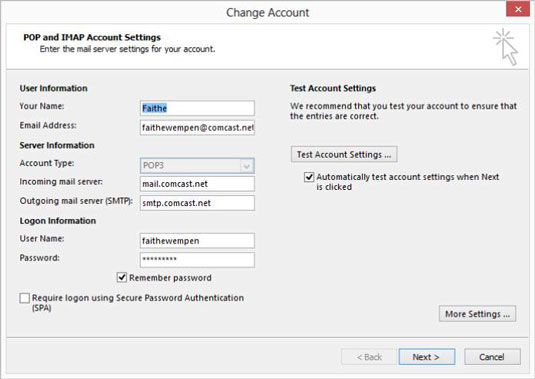
Ελέγξτε όλες τις πληροφορίες στο παράθυρο διαλόγου για να βεβαιωθείτε ότι ταιριάζουν με τις πληροφορίες που έχετε σχετικά με τον λογαριασμό σας.
Συγκεκριμένα, ελέγξτε τον Τύπο λογαριασμού, τον Διακομιστή εισερχόμενης αλληλογραφίας και τον διακομιστή εξερχόμενης αλληλογραφίας (SMTP).
Ενδέχεται να μην μπορείτε να αλλάξετε τον τύπο λογαριασμού. Εάν δεν μπορείτε, και είναι λάθος, πρέπει να διαγράψετε αυτόν τον λογαριασμό από το Outlook και να τον ρυθμίσετε ξανά σαν να ήταν νέος λογαριασμός.
Επιλέξτε ή αποεπιλέξτε το πλαίσιο ελέγχου Απαιτείται σύνδεση με χρήση ασφαλούς ελέγχου ταυτότητας κωδικού πρόσβασης (SPA), όποιο διαφέρει από την τρέχουσα ρύθμιση.
Κάντε κλικ στο κουμπί Test Account Settings για να δείτε εάν αυτό επιλύθηκε το πρόβλημα. Εάν το έκανε, παραλείψτε τα υπόλοιπα βήματα. Εάν δεν το έκανε, επιστρέψτε στην αρχική ρύθμιση και προχωρήστε στο επόμενο βήμα.
Κάντε κλικ στο κουμπί Περισσότερες ρυθμίσεις.
Ανοίγει το παράθυρο διαλόγου Ρυθμίσεις ηλεκτρονικού ταχυδρομείου Internet.
Κάντε κλικ στην καρτέλα Εξερχόμενος διακομιστής και, στη συνέχεια, επιλέξτε το πλαίσιο ελέγχου Ο Εξερχόμενος Διακομιστής μου (SMTP) Απαιτεί έλεγχο ταυτότητας, όπως φαίνεται σε αυτήν την εικόνα.
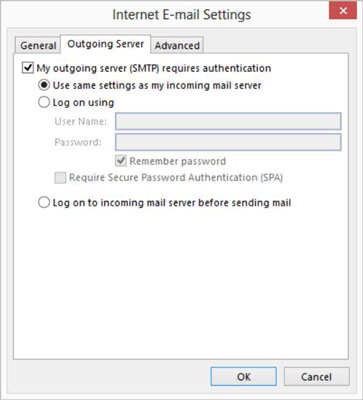
Δοκιμάστε κάθε μία από τις τρεις επιλογές. Μετά από κάθε ένα, κάντε κλικ στο OK και, στη συνέχεια, κάντε κλικ στο κουμπί Test Account Settings για να ελέγξετε αν βοήθησε. Εάν μια από τις επιλογές λειτουργεί, παραλείψτε τα υπόλοιπα βήματα.
Εάν επιλέξετε το κουμπί επιλογής Σύνδεση με χρήση, συμπληρώστε το όνομα χρήστη και τον κωδικό πρόσβασής σας στα παρεχόμενα πλαίσια. Για το όνομα χρήστη, χρησιμοποιήστε την πλήρη διεύθυνση e-mail σας. Εάν αυτό δεν λειτουργήσει, δοκιμάστε να χρησιμοποιήσετε μόνο το τμήμα της διεύθυνσης e-mail σας πριν από το σύμβολο @. Δοκιμάστε το με το πλαίσιο ελέγχου Απαιτείται ασφαλής έλεγχος ταυτότητας κωδικού πρόσβασης (SPA) αποεπιλεγμένο και, στη συνέχεια, δοκιμάστε το με επιλεγμένο αυτό το πλαίσιο ελέγχου.
Εάν κλείσατε το παράθυρο διαλόγου Ρυθμίσεις ηλεκτρονικού ταχυδρομείου Internet, κάντε ξανά κλικ στο κουμπί Περισσότερες ρυθμίσεις για να το ανοίξετε ξανά. Στη συνέχεια, στην καρτέλα Advanced (δείτε την εικόνα), σύρετε το ρυθμιστικό Server Timeouts πιο κοντά στη λέξη Long (δηλαδή πιο δεξιά).
Αυτή η αλλαγή μπορεί να βοηθήσει να δοθεί περισσότερος χρόνος σε έναν διακομιστή αλληλογραφίας που αργεί να ανταποκριθεί. Συνήθως δεν απαιτείται καθυστέρηση χρονικού ορίου μεγαλύτερη από δύο λεπτά.
Ορισμένοι διακομιστές αλληλογραφίας χρησιμοποιούν διαφορετικούς αριθμούς θυρών για εισερχόμενη και/ή εξερχόμενη αλληλογραφία. Επικοινωνήστε με τον πάροχο υπηρεσιών σας για να βεβαιωθείτε ότι χρησιμοποιεί τις προεπιλογές 110 για εισερχόμενες και 25 για εξερχόμενες και κάντε αλλαγές στην καρτέλα Για προχωρημένους, εάν χρειάζεται. Εάν χρησιμοποιείτε κρυπτογραφημένη σύνδεση, η προεπιλογή του διακομιστή εισερχόμενων είναι 995. Επικοινωνήστε με τον παροχέα σας για να μάθετε σίγουρα.
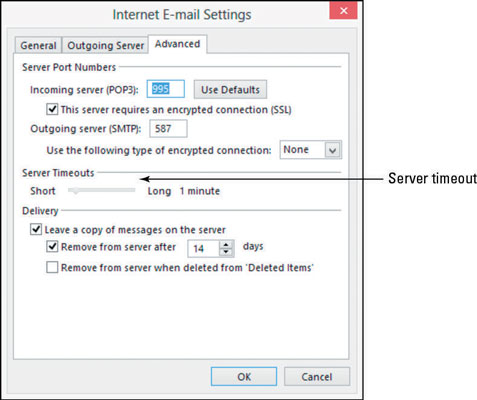
Κάντε κλικ στο OK και κάντε κλικ στο κουμπί Test Account Settings.
Εάν έχετε το Outlook για να ολοκληρώσετε επιτυχώς ένα δοκιμαστικό μήνυμα, είναι υπέροχο. Κλείστε όλα τα παράθυρα διαλόγου. Εάν όχι, επικοινωνήστε με την τεχνική υποστήριξη του παρόχου υπηρεσιών ηλεκτρονικού ταχυδρομείου σας και μάθετε ποια ρύθμιση πρέπει να αλλάξετε για να λειτουργήσει.
Στο Excel, είναι κρίσιμο να κατανοήσουμε τη διαφορά μεταξύ αναφορών και πινάκων εργαλείων για την αποτελεσματική ανάλυση και οπτικοποίηση δεδομένων.
Ανακαλύψτε πότε να χρησιμοποιήσετε το OneDrive για επιχειρήσεις και πώς μπορείτε να επωφεληθείτε από τον αποθηκευτικό χώρο των 1 TB.
Ο υπολογισμός του αριθμού ημερών μεταξύ δύο ημερομηνιών είναι κρίσιμος στον επιχειρηματικό κόσμο. Μάθετε πώς να χρησιμοποιείτε τις συναρτήσεις DATEDIF και NETWORKDAYS στο Excel για ακριβείς υπολογισμούς.
Ανακαλύψτε πώς να ανανεώσετε γρήγορα τα δεδομένα του συγκεντρωτικού πίνακα στο Excel με τέσσερις αποτελεσματικές μεθόδους.
Μάθετε πώς μπορείτε να χρησιμοποιήσετε μια μακροεντολή Excel για να αποκρύψετε όλα τα ανενεργά φύλλα εργασίας, βελτιώνοντας την οργάνωση του βιβλίου εργασίας σας.
Ανακαλύψτε τις Ιδιότητες πεδίου MS Access για να μειώσετε τα λάθη κατά την εισαγωγή δεδομένων και να διασφαλίσετε την ακριβή καταχώρηση πληροφοριών.
Ανακαλύψτε πώς να χρησιμοποιήσετε το εργαλείο αυτόματης σύνοψης στο Word 2003 για να συνοψίσετε εγγραφές γρήγορα και αποτελεσματικά.
Η συνάρτηση PROB στο Excel επιτρέπει στους χρήστες να υπολογίζουν πιθανότητες με βάση δεδομένα και πιθανότητες σχέσης, ιδανική για στατιστική ανάλυση.
Ανακαλύψτε τι σημαίνουν τα μηνύματα σφάλματος του Solver στο Excel και πώς να τα επιλύσετε, βελτιστοποιώντας τις εργασίες σας αποτελεσματικά.
Η συνάρτηση FREQUENCY στο Excel μετράει τις τιμές σε έναν πίνακα που εμπίπτουν σε ένα εύρος ή bin. Μάθετε πώς να την χρησιμοποιείτε για την κατανομή συχνότητας.





